Kako to Škripac iPhone Kamera Blurry

iPhone su oduvijek bili poznati po dobrim fotoaparatima i hrskavim fotografijama, ali ništa novo nije ako vaš odjednom telefon počne snimati mutne slike koje nisu u fokusu. Ako želite znati, "zašto je moj iPhone fotoaparat zamućen"nastavite čitati. Ovaj problem može biti uzrokovan iz mnogih razloga, što uključuje prljavu leću, blistav HDR i možda probleme sa softverom. No ovi se problemi mogu riješiti slijedećim metodama jednom za sve.
Dio 1: Kako popraviti zamućenje iPhone kamere
Slijede mogući načini pomoću kojih možete popraviti zamućene fotografije fotoaparata iPhone nakon ažuriranja, ispadanja, zamjene zaslona, oštećenja vode i bilo koje druge situacije.
Čisti objektiv fotoaparata:

Ponekad slučajno dotaknemo iPhone kamerusočiva i tamo ostavljaju tragove otisaka, objektiva također može postati prljava što čini fotografiju pomalo nejasnom i van fokusa. Osigurajte da je vaše leće čisto od prljavštine ili nečistoća. Uzmite meku čistu krpu i nježno je i pravilno utrljajte na leći kako biste se riješili neželjenih prljavština i tragova otisaka prstiju.
Uklonite metalik kućište:
Slučajevi mogu uzrokovati probleme i ako upotrebljavate anSlučaj iPhone onda obavezno uklonite dok fotografirate jer neki predmeti niske kvalitete koji se ne uklapaju u potpunosti otežavaju usredotočenje kamere.
Prilagodite fokus:

Najčešća je pojava zamagljenog popravka za iPhone 6pravilno podešavanje fokusa na objekt koji želite snimiti. Fotoaparat iPhone 6 ima značajku automatskog fokusiranja i automatskog zaključavanja ekspozicije. To se čini čudom kada vaš iPhone ima problema s fokusiranjem. Sve što trebate učiniti je dodirnuti objekt sve dok ne ugledate žuti okvir "AE / AF Lock". To će vam pomoći da zadržite fokus čak i dok se krećete i pomoći će vam da uklonite probleme sa zamagljenjem.
Promijenite HDR postavke:
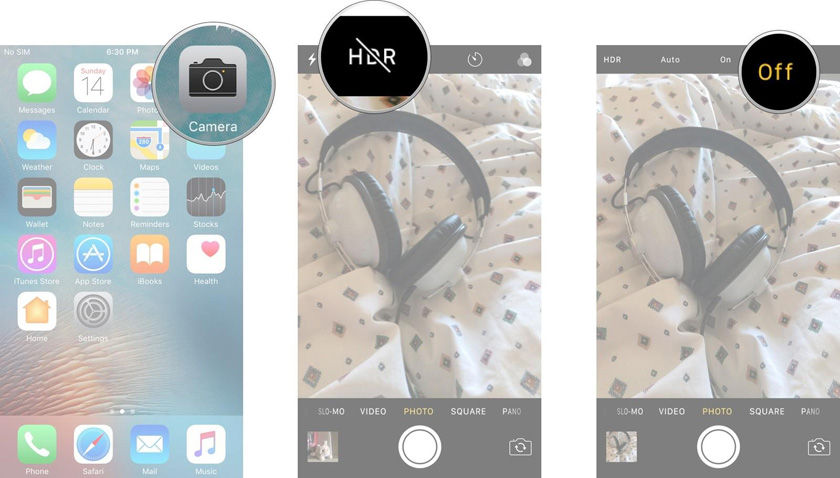
Možete pokušati isključiti HDRu potpunosti ili ga jednostavno postavite na "Automatski", spriječit će dvostruku ekspoziciju i svijetle boje na slikama. Otvorite fotoaparat i vidjet ćete "HDR" na vrhu, dodirnite ga i odaberite "Automatski".
Ponovo pokrenite iPhone:
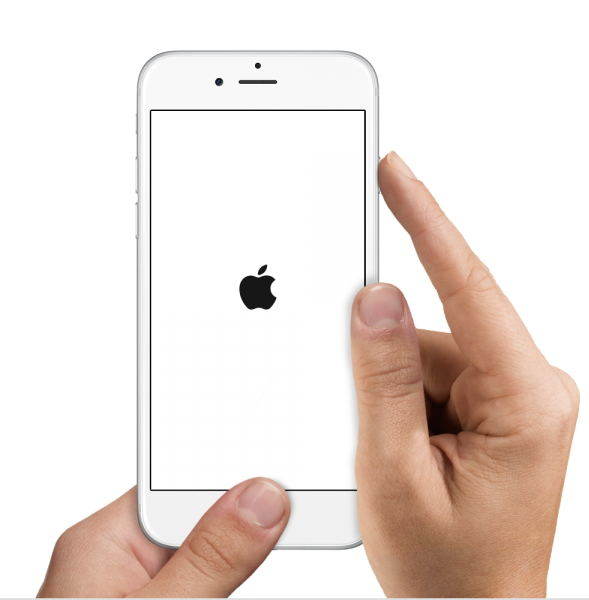
Mnoge propuste i probleme moguće je riješitijednostavno ponovno pokretanje iPhonea. Također može riješiti nejasan problem iPhone kamere, možete ponovno pokrenuti iPhone jednostavnim pritiskom i držanjem gumba "Sleep / Wake" nekoliko sekundi. Pojavit će se klizač, pomaknite ga udesno i telefon će se isključiti. Nakon što je isključen, ponovno pritisnite i držite tipku "Sleep / Wake" i aktivirat će se.
Brisanje iPhonea

Ako bilo što drugo ne radi, pokušajteTvrdi resetiranje iPhonea, jedini nedostatak ovog rješenja je da izgubite svoje podatke i postavke, pa provjerite jeste li napravili sigurnosnu kopiju podataka. Tvrdi reset možete napraviti tako da otvorite "Postavke> Općenito> Poništi", zatim odaberite "Izbriši sav sadržaj i postavke", a zatim konačno potvrdite odabir dodirom na "Izbriši iPhone".
Vrati iPhone iz iTunesa:

Možete isprobati i Vratiti svoj iPhone siTunes za rješavanje problema zamagljenosti iPhone kamere, ova metoda zahtijeva računalo i USB kabel. Spojite svoj iPhone na PC i otvorite iTunes na računalu. Odaberite svoj uređaj kada se pojavi, a zatim odaberite "Vrati iPhone" i pričekajte da se postupak dovrši.
Popravite iPhone kameru
Ako ste isprobali sve gore navedene metode, ali niste uspjeliKako biste riješili problem zamućenja iPhone kamere, moglo bi doći do oštećenja na kameri. Ako je uređaj i dalje pod jamstvom, morate popraviti ove proizvode na Apple Storeu. No ako ste tehnički geek, možete ga i sami isprobati.
Odabir urednika:
Kako vratiti IPSW na iPhoneu bez iTunesaKako popraviti podršku Apple iPhone Restore Screen
2. dio: Savjeti i trikovi za snimanje sjajnih fotografija na iPhoneu
Svi imaju malo fotografa u sebi,Uz vrhunske telefone i nevjerojatne fotoaparate, bilo koji može snimiti neke sjajne trenutke. iPhone kamera prilično je dobra i može snimiti prilično nevjerojatne fotografije ako je znate ispravno koristiti. Evo nekoliko savjeta i trikova pomoću kojih možete poboljšati svoje iskustvo fotografiranja na iPhoneu.
Nemojte koristiti zum:
Izbjegavajte zumiranje što je više moguće, približite se nogama kako biste podesili točan kut i udaljenost. Zumiranje putem iPhone kamere može smanjiti kvalitetu slike i fotografije će postati mutne na iPhoneu.
Koristite mreže mreže:

Linije mreže su vrlo učinkovite, dijeli zaslon na 9 dijelova, tako da možete koristiti kompoziciju, koristiti pravilo trećine kako biste bili sigurni da imate zanimljive fotografije.
Stabilne ruke:

Najbolja praksa je da se ruke za ruke dok fotografirate i čvrsto držite na telefonu i nemojte ga tresti ili pomicati dok snimate fotografiju.
Koristite automatsko fokusiranje i automatsku ekspoziciju:

Ako želite optimizirati kvalitetu slike iizlaganje obavezno koristite zaključavanje AE / AF. To možete učiniti tako da jednostavno dodirnete objekt koji želite usmjeriti i pričekate da se pojavi žuti okvir. Ovo će konfigurirati i zaključati fokus i ekspoziciju kako biste mogli slikati najbolje što možete.
Podešavanje HDR-a:

Prvo provjerite je li HDR uključen "Automatski", jedan savjetmožete koristiti samo HDR dok fotografirate Pejzaže. Optimizira ekspoziciju tako što brzo stvara 3 slike i razvrstava ispravne ekspozicije s boljim osvjetljenim okruženjem.
Koristite ispravnu munje:

Nitko ne želi fotografirati na tamnom ili direktnom sunčevom svjetlu, pravilna munja može napraviti veliku razliku.
Isprobajte aplikacije za vanjske kamere drugih proizvođača:

iPhone dionica Kamera je prilično dobra, ali upotreba aplikacije treće strane koja dolazi s više postavki i obrada slike je izmjenjivač igara.
Upotreba aplikacija za uređivanje:

Neke aplikacije poput Snapseeda omogućuju vam prilagođavanje fotografija na vrlo detaljan način, ovu je aplikaciju razvio Google i jedna je od najperspektivnijih aplikacija za uređivanje fotografija.
Izbjegavajte Emojis i naljepnice:

Ovaj je prilično jednostavan, samo nemojte ih koristiti bez obzira kako cool mislite da izgledaju, ali u stvarnosti slike čini najgorim.
Kršiti pravila:

Pod tim mislim, pravila fotografije, budite umjetničkii eksperimentirajte različite stvari, ponekad zamućena pozadina s efektom izgleda fenomenalno, prekomjerno izlaganje, nisko zasićenje bez obzira što vašu sliku čini dobro isprobajte i budite kreativni u svojim fotografskim vještinama.
Dio 3: Najbolji iPhone alat za brigu o rješavanju bilo kakvih problema sa sustavom
Alat za popravak sustava iOS ReiBoot je sjajan alatza bilo koji iOS uređaj vani, on je prepun mnogih sjajnih značajki i brine se za brojne probleme sa sustavom s nekoliko jednostavnih koraka. Omogućuje korisnicima iPhonea da popravljaju razne uobičajene probleme s iOS-om koji su zaglavljeni kao iPhone / iPad zaglavljeni u oporavku, DFU, ponovno pokretanje petlje itd. Također vam omogućuje ulazak i izlaz iz načina oporavka jednim klikom. Najneverovatnija stvar ovog alata je da se on brine za sve svoje probleme s iOS-om bez brisanja podataka. To je jedno od najboljih ulaganja koje možete učiniti na svom iPhoneu i preporučujemo vam da koristite ovaj sjajan alat za rješavanje bilo kakvih problema sa sustavom.

Ovo je opsežni vodič kako popraviti iPhoneZamena fotoaparata X / 8/7/6/6 plus praćena je nekoliko savjeta o fotografiranju i trikova koji mogu poboljšati vaše iskustvo fotografiranja i omogućiti vam snimanje nevjerojatnih trenutaka s vašim iPhoneom.







![[Solved] iPhone 7 - Kamera ne može fokusirati / zamagliti na dalekim objektima](/images/iphone7-tips/solved-iphone-7-camera-cannot-focusblurry-on-far-objects.jpg)
